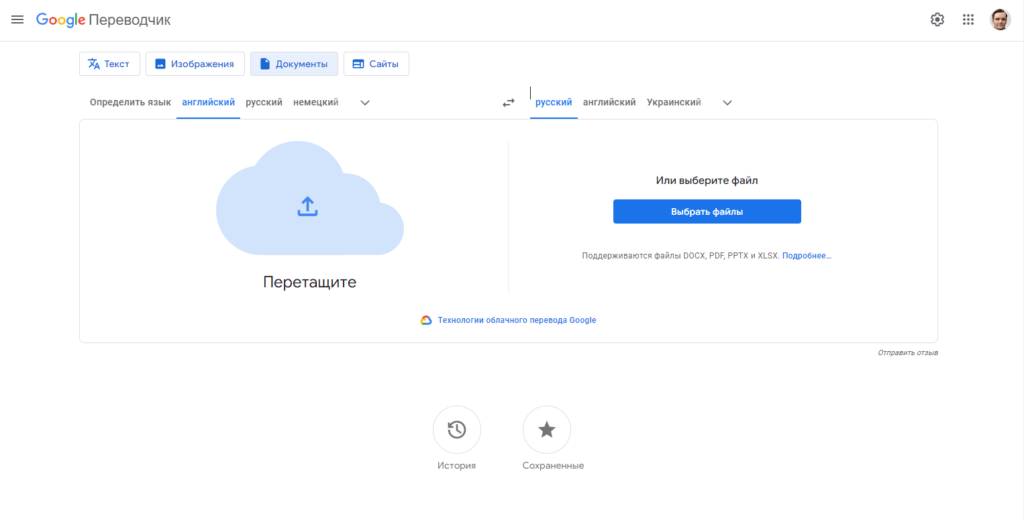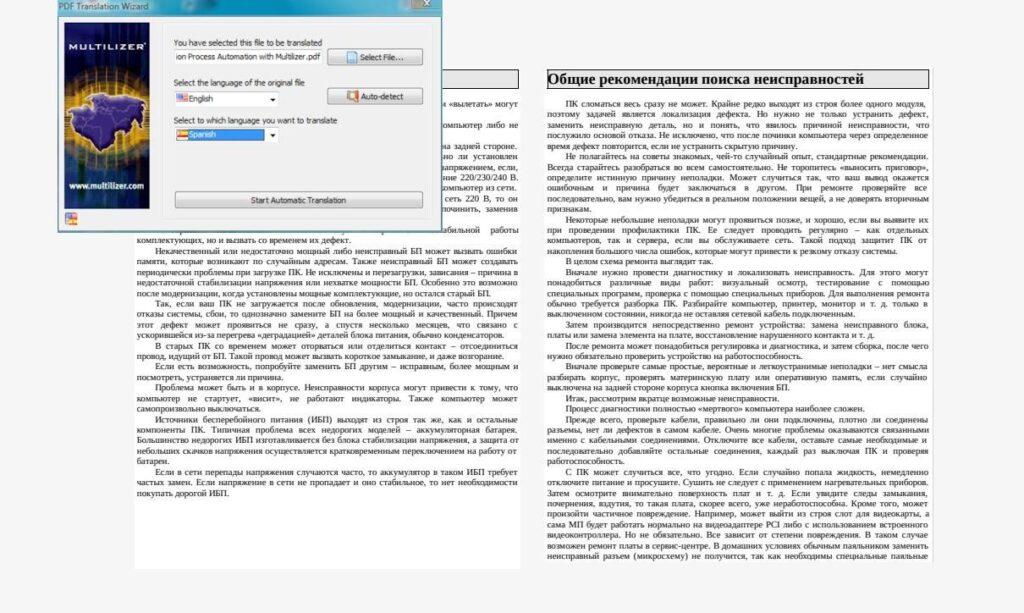Перевод текста ПДФ-файла на русский язык может потребоваться в разных ситуациях. К примеру, когда вы скачали инструкцию, рабочий документ или книгу, которую пока не издали в России. В материале мы рассмотрим два удобных способа, а еще больше вариантов как перевести PDF вы найдете по ссылке.
Перевод с помощью Google Translate
Сделать перевод PDF с английского на русский можно без установки дополнительных программ. Для этого понадобится только подключение к интернету и доступ в Google.
Найдите сервис: наберите запрос в поисковике и спуститесь ниже ссылки с окошками для перевода. Напомним, что у Google Translate есть и полная версия, где и можно работать с крупными текстовыми файлами.
Платформа поддерживает четыре варианта вложений ― DOCX, PDF, PPTX и XLSX. На главной странице нужно выбрать языки исходника и результат, который вы хотите получить. Есть и автоматическое определение. Это пригодится, к примеру, когда приходится работать с китайскими источниками.
Чтобы начать работу, перетащите нужный объект из проводника или найдите его на компьютере. Когда вложение загрузится, запустите перевод ПДФ на русский соответствующей кнопкой.
Программа предложит вам открыть результат для просмотра либо скачать его на ПК. Рекомендуем выбрать первое, чтобы понять, как Translate справился с задачей, не нарушилась ли верстка.
У системы есть несколько минусов:
- Длительная обработка. Если у вас файл на десятки или сотни страниц, ждать придется долго.
- Форматирование. Не всегда ПФД-документы переводится корректно. Иногда могут возникнуть ошибки, если внутри много таблиц, изображений или сложная верстка со врезками, сносками, разными шрифтами и подчеркиваниями. В этом случае стоит вручную убрать символы, которые сильно нагружают систему.
- Конфиденциальность. Вы загружаете документ на сервер, потому лучше не хранить в нем личную информацию. К примеру, паспортные данные, платежную информацию, бумаги под NDA и другими соглашениями.
В остальном Translate подойдет для исходников разной сложности. Он достойно справляется с техническими текстами.
Перевод с помощью программы
Еще один способ перевести PDF на русский ― установить для этого специальную программу. Например, PDF Multilizer. Кроме десктопной, предусмотрена веб-версия со схожим набором функций. Разработчики заявляют, что их продуктом уже пользуются 3 млн человек и предлагают попробовать его бесплатно.
В демоверсии установлено ограничение: нельзя одновременно загрузить больше трех страниц, а за весь период использования ― свыше 16.
Процесс работы с документом устроен просто. Пользователь загружает исходник, выбирает язык и щелкает по кнопке. Остальное делается автоматически, причем софт справляется с задачей быстрее, чем Translate.
Среди минусов ПО:
- Дорогая лицензия. Покупается в постоянное пользование, стоит от 3648 рублей.
- Устаревший интерфейс. Он кажется громоздким, как старые версии Windows, потому может отпугнуть привыкших к эстетике современного софта.
- Форматирование. Проблемы схожи с теми, что есть у Translate. Если вы собираетесь перевести ПДФ с английского на русский, придется предварительно править документ. Потому рекомендуем попробовать демо и посмотреть, как утилита справляется с файлами.
В остальном это приятная программа, которая поддерживает более 40 языков. У нее низкие системные требования, а значит, запустится даже на слабом ПК.
Вывод
Из двух описанных методов рекомендуем все же использовать переводчик от Google ― он быстро и бесплатно позволяет получить результат. Если же у текста слишком сложный формат, можно воспользоваться другими методами. К примеру, переконвертировать его с помощью софта вроде PDF Commander или ABBYY FineReader, а потом прогнать через Translate вручную. Это займет больше времени, но в некоторых ситуациях станет единственным подходящим вариантом.